-
 Zloi,
Zloi,
- 1631
Обзор Netis N4 AC1200: один из самых доступных роутеров с поддержкой Wi-Fi 5


|
|
Netis N4 в интернет магазинах

видео версия обзора
Технические характеристики Netis N4:
- Стандарты: IEEE 802.11 a/b/g/n/ac 2,4GHz/5GHz
- Скорость передачи: до 300 Mbps в диапазоне 2,4 GHz, до 867 Mbps в диапазоне 5 GHz
- Мощность передатчика: до 20 dBm
- Интерфейсы: WAN 10/100M Auto MDI/MDIX — 1шт, LAN 10/100M Auto MDI/MDIX — 2шт
- Поддержка протоколов: DHCP, IPsec, L2TP, PPPoE, PPTP
- Особенности: поддержка VPN, поддержка IPTV, режим Wisp, QoS
- Чипсет: RTL8197FNT
- Память: 64 MB RAM, 8 MB ROM
Комплектация
Устройство поставляется в компактной коробке с изображением модели и кратким описанием основных возможностей.

В комплекте с роутером предоставляется блок питания, инструкция по эксплуатации и гарантийный талон.

Большинство пользователей обычно игнорирует инструкции, надеясь разобраться с настройкой самостоятельно, но здесь без нее не обойтись. В небольшом буклетике вы найдете информацию о адресе с web интерфейсом настроек, а также логин и пароль для входа в него. Пароль, к слову, создается из последних цифр LAN MAC-адреса, который указан на наклейке с нижней стороны устройства. Никаких стандартных admin\admin или чего-то в этом же духе.
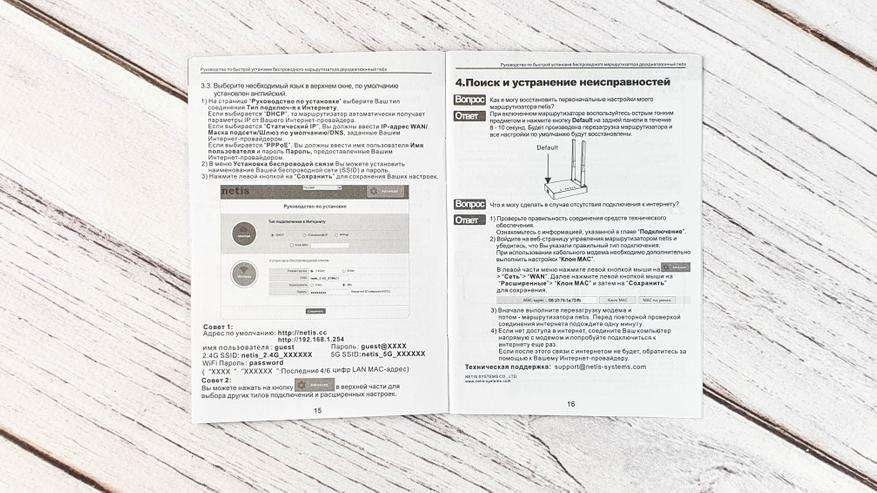
Блок питания 12V\0,5A говорит о том, что сам роутер потребляет очень мало и его использование практически не отразится на счетах за электроэнергию.

Блок питания разборной, что сейчас уже большая редкость. Можем заглянуть внутрь и изучить его схемотехнику.


Внешний вид и интерфейсы
Перейдем к внешнему виду. Корпус роутера изготовлен из черного матового пластика, с правой стороны разместили пару антенн.
Антенны поворачиваются вокруг своей оси и могут менять угол наклона. Таким образом их можно повернуть в любом направлении дли оптимальной передачи сигнала.


На верхней части разместили индикаторы состояния работы сети.

Индикаторы показывают готовность системы, работу WAN и LAN сети, а также передачу по WiFi в диапазоне 2,4 GHz и 5 GHz. Все светодиоды, за исключением сети 5 GHz классического зеленого цвета, последний выделили синим.

На передней грани ничего нет.

Все интерфейсы для подключения разместили на задней грани. Здесь все очень скромно: WAN порт с поддержкой 100 мегабит, пара LAN портов с поддержкой 100 мегабит, разъем питания и углубленная кнопка Default, с помощью которой можно сбросить настройки до заводских, если зажать ее на 10 секунд.

С левой стороны можно обнаружить кнопку WPS для быстрого подключения устройств без ввода пароля.

С нижней стороны есть заушины для настенного крепления, так же здесь разместили наклейку с информацией о мак адресе, серийном номере и SSID. Для лучшего охлаждения компонентов предусмотрены вентиляционные отверстия, но из-за маломощного «железа» роутер не выделяет много тепла.

Отмечу компактность роутера, миниатюрные размеры позволяют установить его практически в любом месте.

Вот так выглядит Netis N4 в сравнении с Redmi AX6.

Разборка
Посмотрим что внутри. Разборка очень простая, т.к части корпуса просто соединены между собой защелками. Видно, что в каждая антенна включает в себя сразу 2 диапазона 2,4GHz и 5 GHz.
На обратной стороне платы видны следы не отмытого флюса, здесь же установлена флеш память winbond 25q64fvsig.

С верхней стороны видим крошечный радиатор, под которым скрывается чипсет RTL8197FNT. За поддержку сетей 5 ГГц 802.11ac отвечает чип RTL8812BRH с поддержкой MU-MIMO.

Возможности и настройки
Теперь посмотрим на web интерфейс, в который можно попасть, если ввести в адресную строку netis.cc. Главная страница содержит быстрые настройки для доступа в сеть интернет. Выбираете свой тип подключения и прописываете параметры. Ниже настройки WiFi, где в отдельности для каждого диапазона есть возможность сменить название сети и стандартный пароль. Все очень просто даже для пользователя, который с компьютерами на «Вы».
Для продвинутых пользователей и сисадминов предусмотрен раздел Advanced (переключается в правом верхнем углу). Здесь огромное количество возможностей и настроек, которыми не могут похвастать даже некоторые более дорогие и именитые роутеры. Давайте изучим их. Первый раздел называется «Статус» и является информационным.
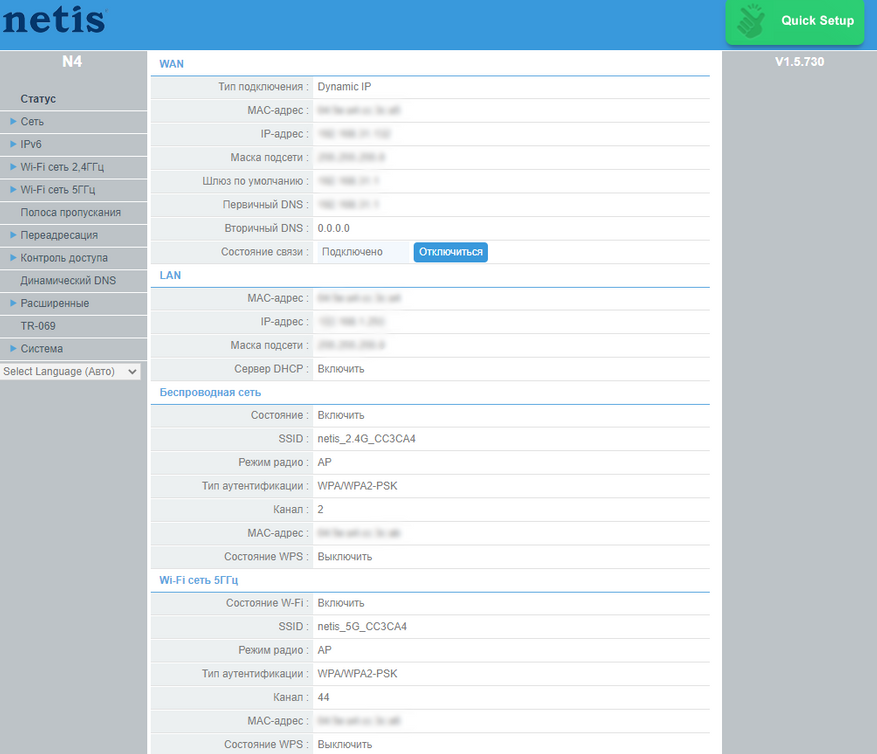
Далее раздел с настройками сети. В WAN вы можете выбрать и настроить свой тип подключения, например через статический IP или L2TP (поддержка российских L2TP и PPTP присутствует и выделена отдельными пунктами ). Можно также выбрать беспроводной WAN, организованный через WISP. Это может быть полезно в том случае, когда вы подключаетесь к операторскому роутеру. Сейчас часто в дачных кооперативах практикуется интернет от операторов через WiFi. Едете на выходные на дачу, хватаете с собой N4 и там подключаете его к операторской сети, а все ваши девайсы уже будут подключаться автоматически к своей сети. Это удобно также и для расширения покрытия, ведь не всегда операторская сеть радует хорошим покрытием. В командировках такая возможность тоже не помешает, тем более роутер места в сумке практически не займет.
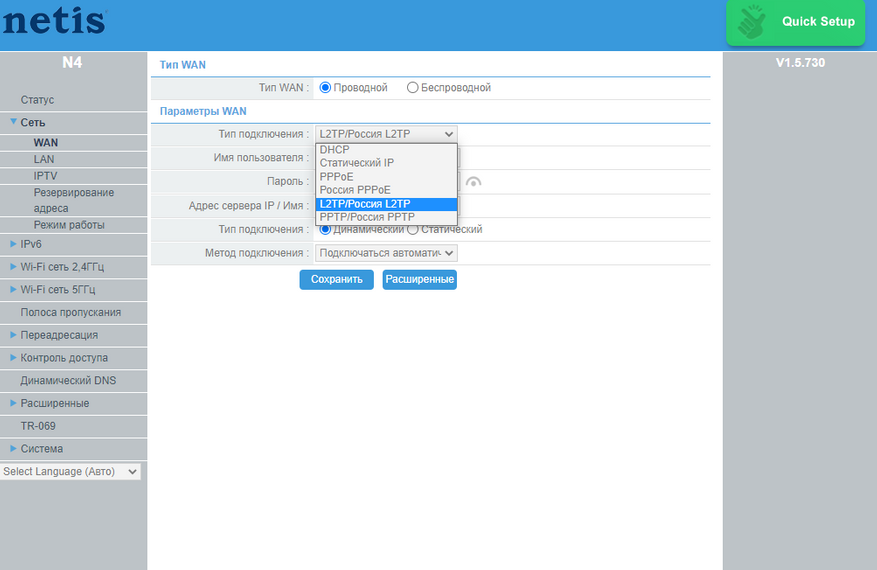
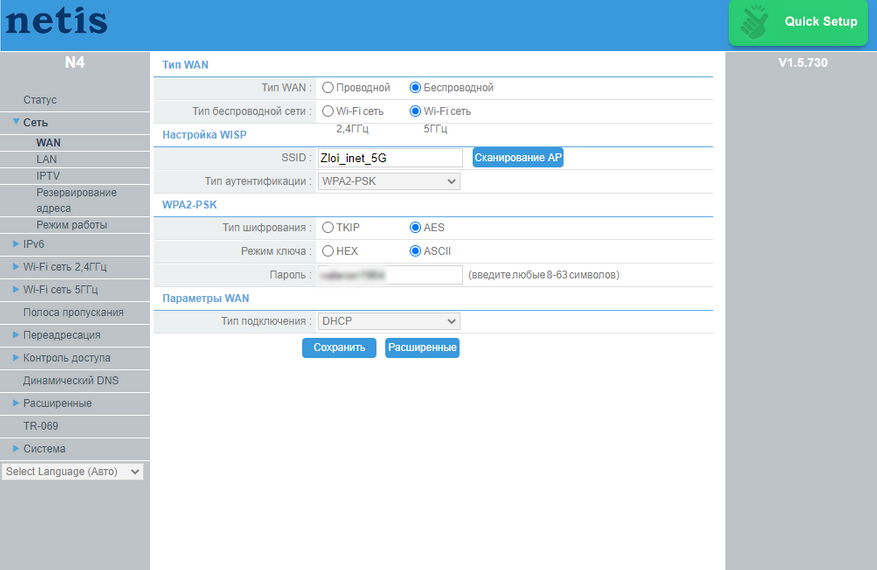
Далее идут настройки LAN и IPTV. Для IPTV предусмотрен режим Bridge и 802.1 Q Tag VLAN.

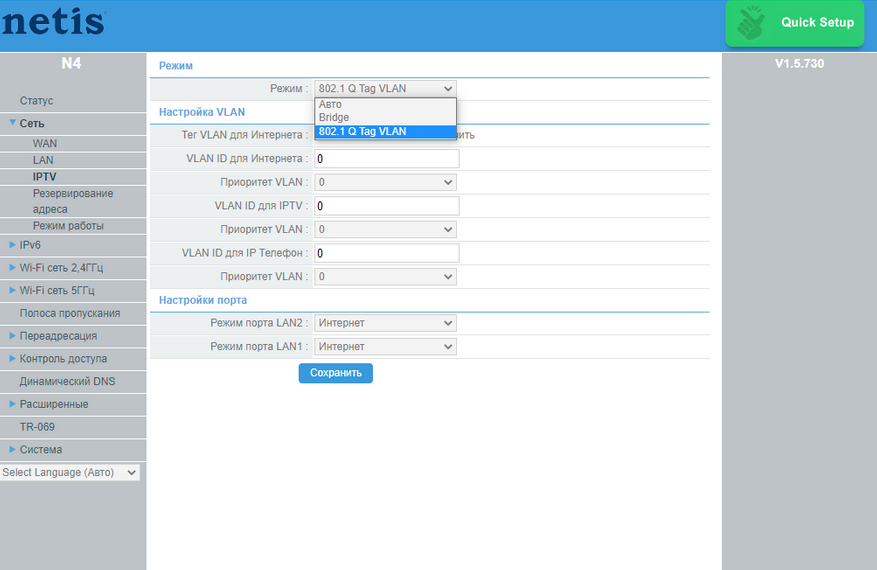
Есть резервирование адресов и возможность переключения роутера в режим моста.

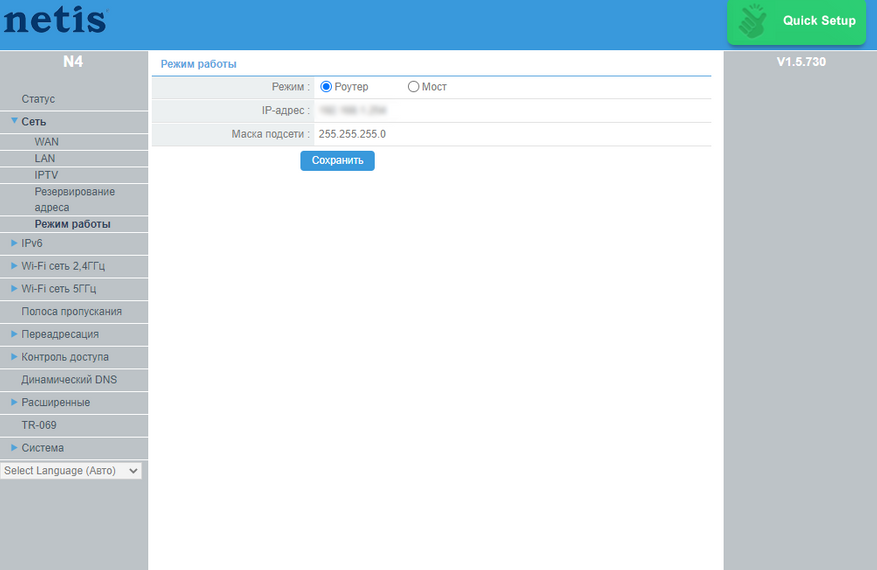
Если ваш оператор поддерживает новую версию протокола IPv6, то роутер сможет с ним работать.
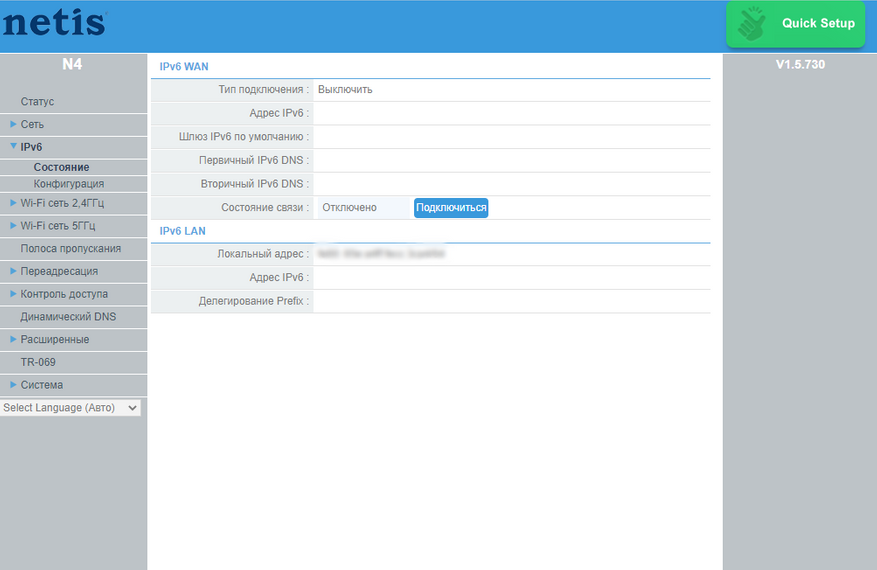

Далее идут разделы с настройками WiFi сетей, первой в списке стоит 2,4 GHz сеть. Здесь вы можете включить поддержку различных диапазонов радиочастот, сменить регион и выбрать наименее загруженный канал. К примеру в регионе US доступны каналы с 5 по 11, а в RU c 5 по 13. Здесь же можно изменить ширину канала 20 или 40 MHz, тип шифрования и пароль.
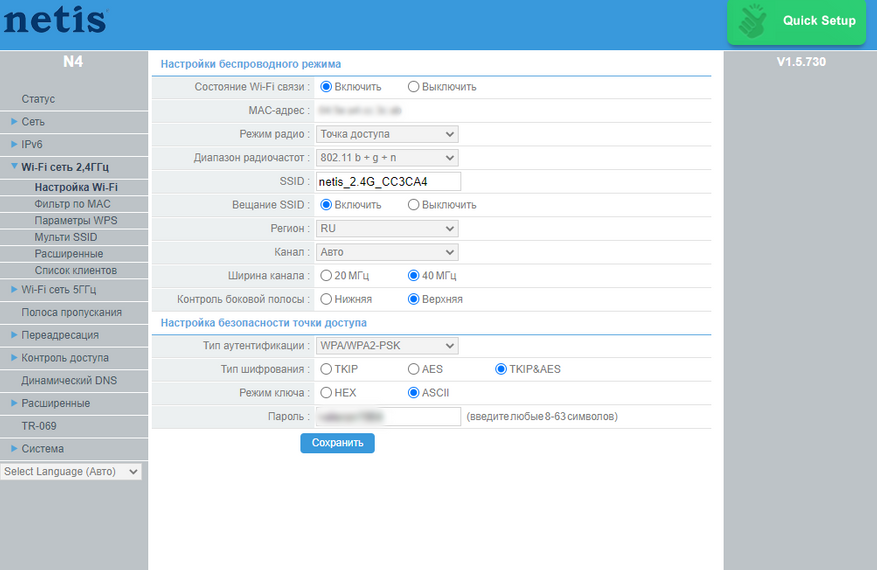
Доступна настройка фильтров по MAC адресам, параметры WPS и мульти SSID.
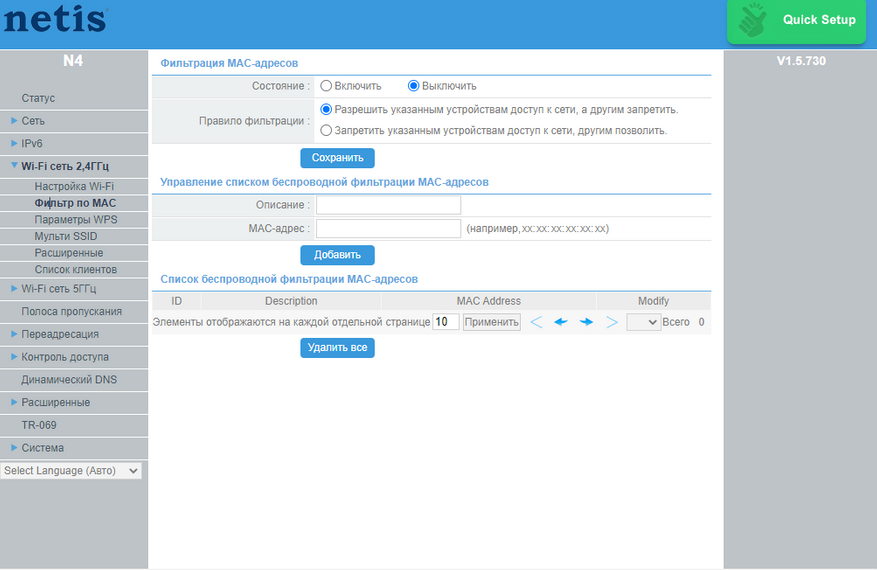
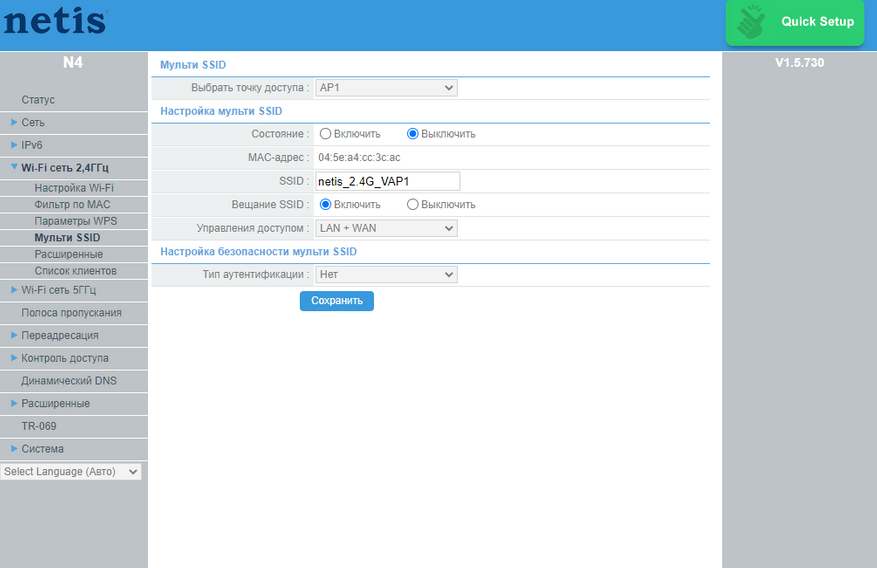
Аналогичные настройки и у 5 GHz. От выбор региона будут зависеть и доступные каналы, т.к в разных странах законодательно могут ограничивать использование некоторых каналов (они могут быть заняты военными). Например при выборе области ISRAEL будут доступны только каналы 36,40,44,48, а при выборе RU — 36, 40, 44, 48, 149, 153, 157, 161. Ну а если выбрать тестовый режим то будут доступны: 36, 40, 44, 48, 52, 56, 60, 64, 100, 104, 108, 112, 116, 120, 124, 128, 132, 136, 140, 144, 149, 153, 157, 161, 165, 169, 173, 177. Ширина канала может быть 20, 40 или 80 MHz.
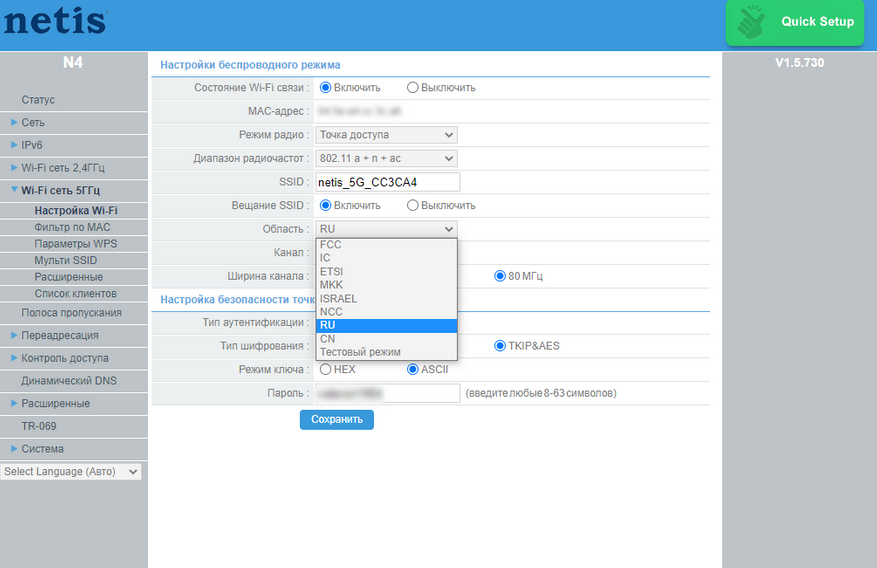
Можно управлять полосой пропускания (QoS), в том числе и установив диапазон IP адресов, к которым будет применима настройка. Есть управление переадресацией.
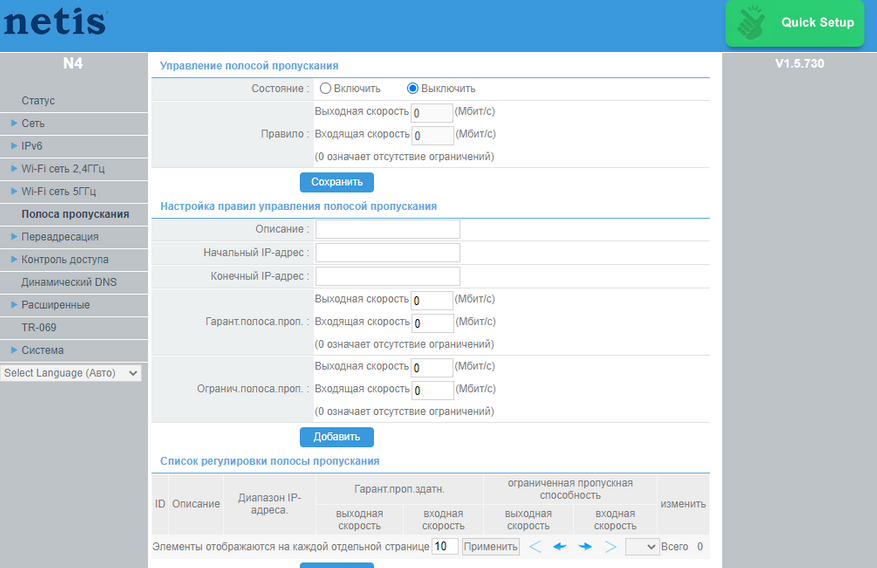
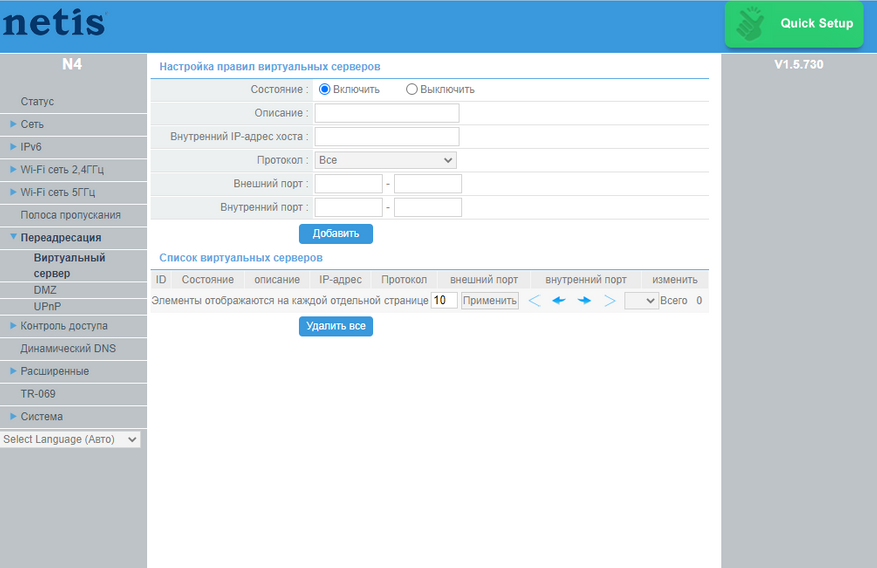
Следующий раздел называется контроль доступа и позволяет создавать черные и белые списки с фильтрацией по IP, MAC адресам, доменам и IPv6 адресам с возможностью установки расписания блокировок.
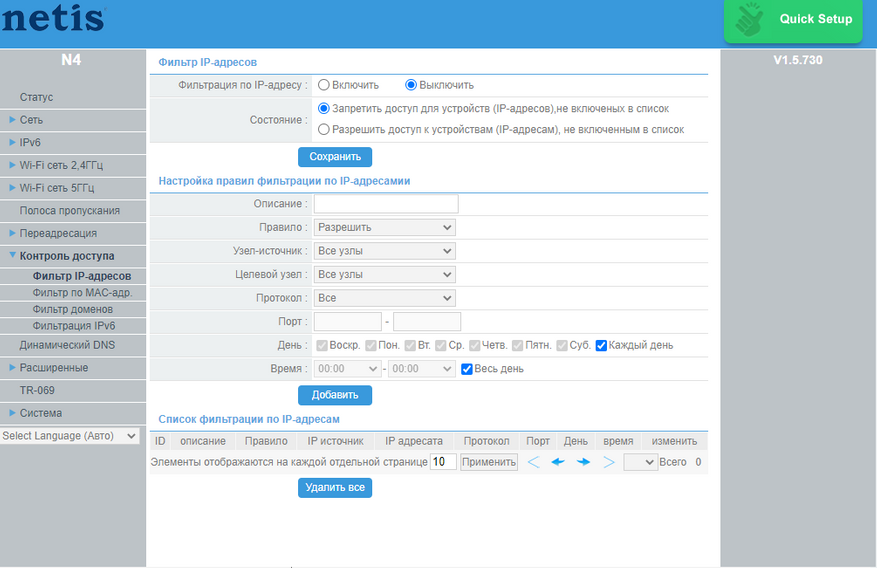
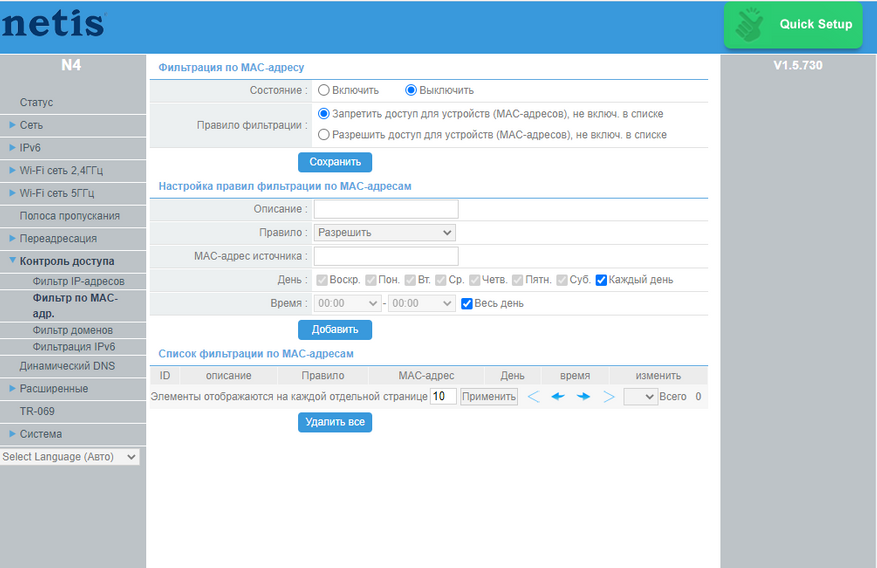
Есть поддержка динамического DNS и некоторые другие настройки, которые включили в расширенный раздел.
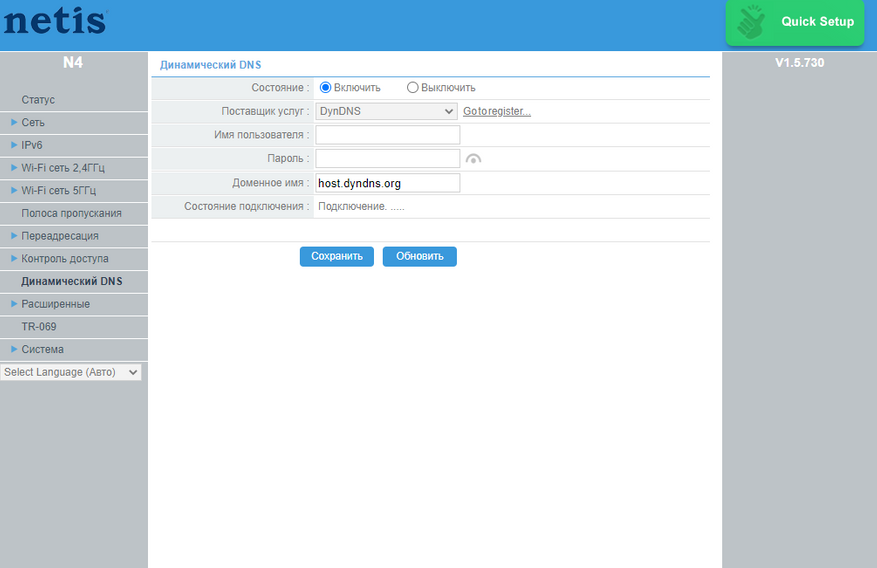
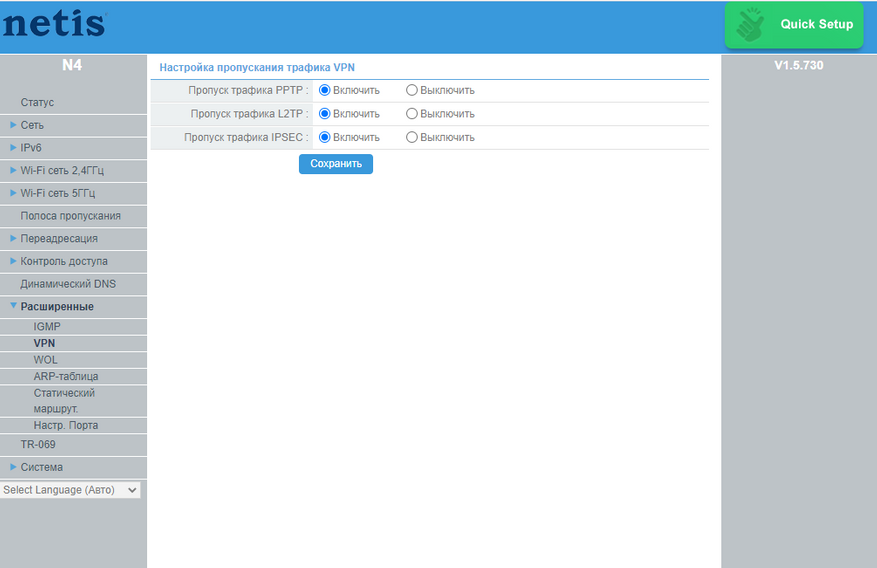
Раздел «Система» позволяет обновить прошивку, сделать резервную копию настроек или восстановить их из уже имеющейся, провести диагностику, выставить системное время, посмотреть статистику, перезагрузить роутер, а также выставить расписание автоматических перезагрузок
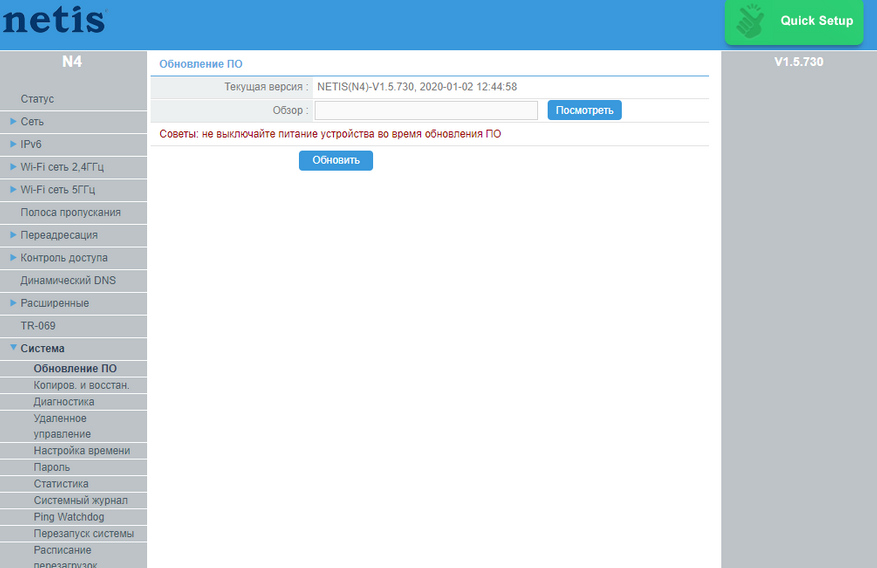

Тестирование
Т.к роутер имеет лишь 100 мегабитные WAN и LAN порты, то и скорость интернета будет ограничена значением 100 Mbps. Первым делом я проверил сколько роутер отдает по проводу и получил стабильные 95,1 Mbps.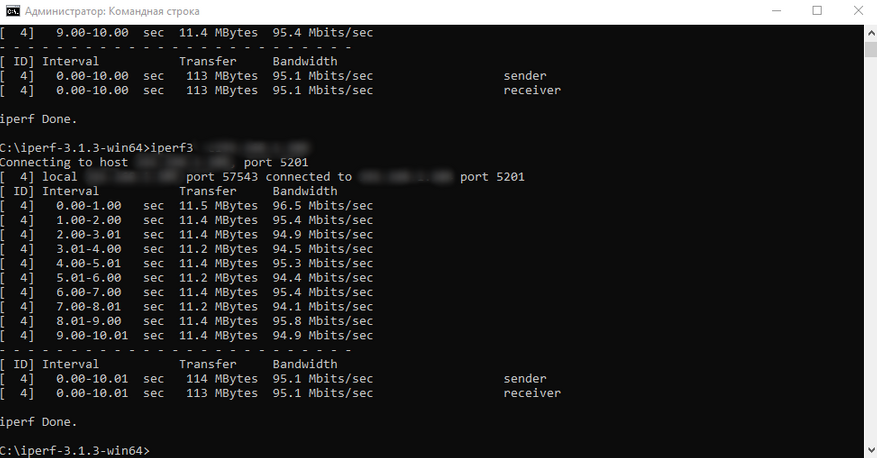
Далее проверил сколько он отдает по WiFi, использовав в качестве сервера свой компьютер, а в качестве клиента смартфон Samsung Galaxy S10. В диапазоне 2,4 GHz я получил в среднем 68,7 Mbps, что не слишком много, но учитывая насколько сильно забит у меня эфир соседскими сетями — довольно неплохо. А вот в диапазоне 5 GHz, где «хоть конем гуляй» я получил максимальные 95 Mpbs.
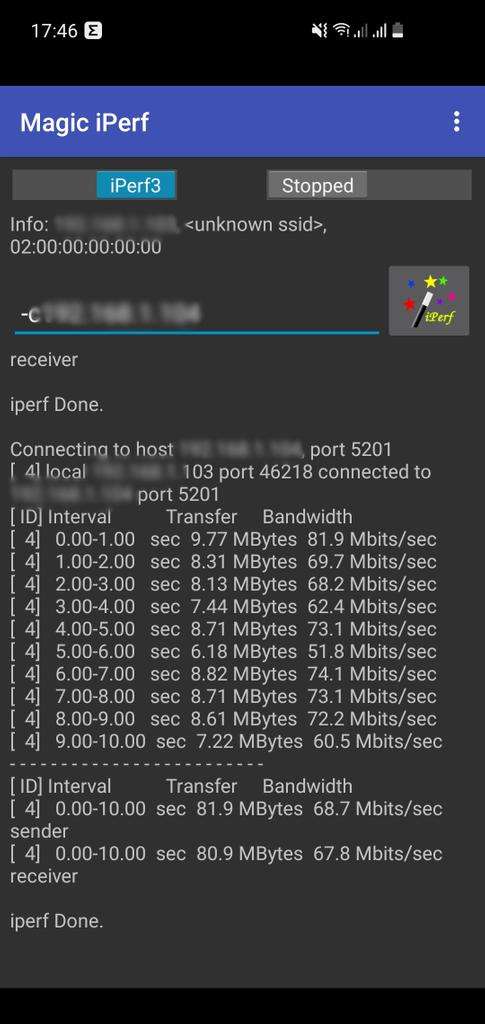
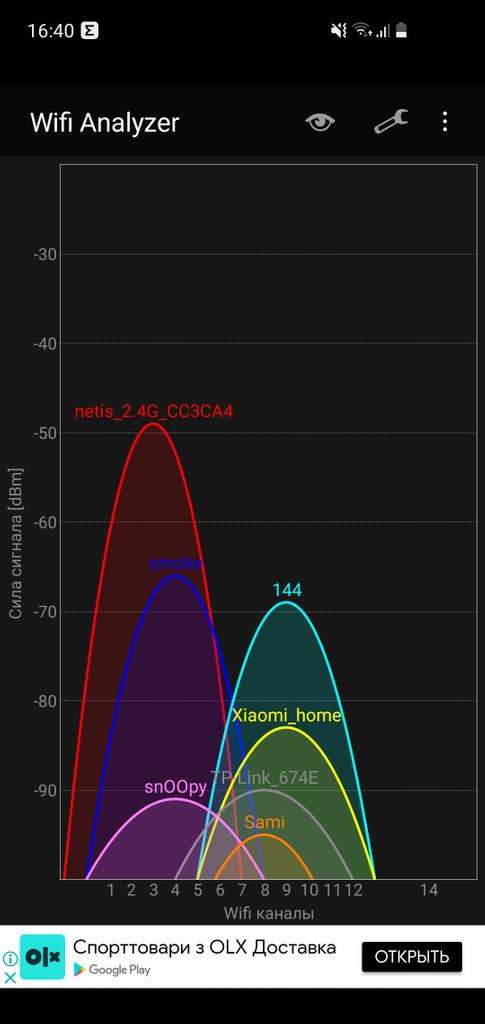
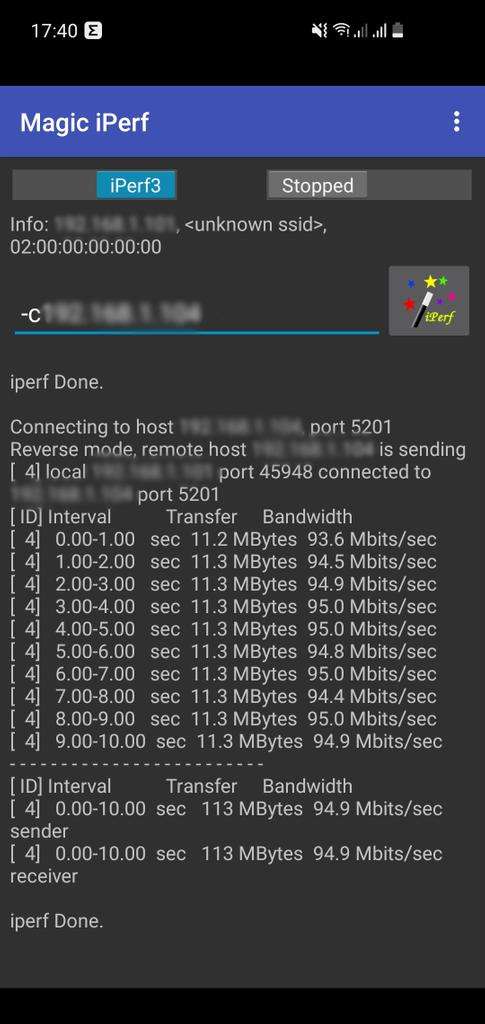
Все это конечно условия идеальные, когда роутер и устройство — клиент расположены в одной комнате. А если в соседней? А если через 2 стены? Через 3? В общем я составил схематическую карту своей 2 комнатной квартиры в обычной 9 этажной «панельке» и в каждой комнате измерил качество сигнала и провел тест скорости. Для удобства пронумеровал места измерений, а под общим планом будет полная расшифровка. В качестве устройства — клиента использовал свой Samsung S10. Измерения в комнатах делались на максимальном удалении, т.е в углу. По скорости интернета — у меня как раз тарифный план «до 100 мегабит», но в реальности обычно на любом роутере выходит до 95 Mbps. Отдачу по договору оператор ограничивает до 60 Mbps, но в реальности скорость получается выше.
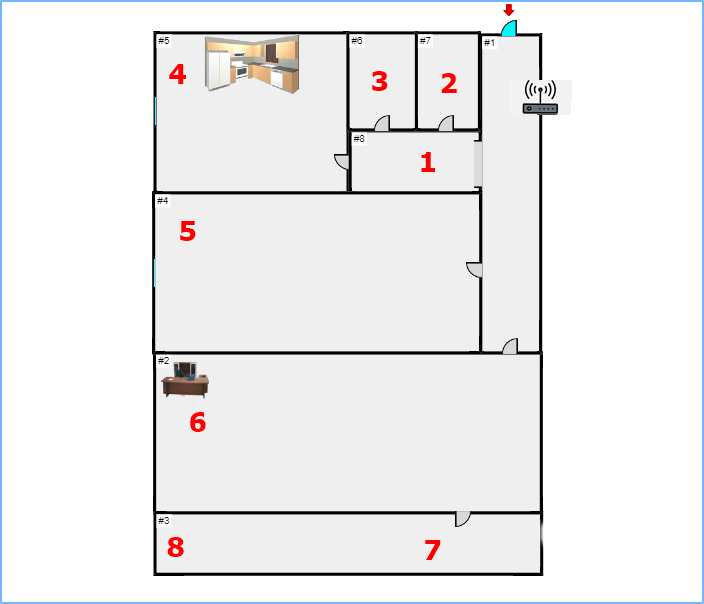
Сперва провел измерения в диапазоне 2,4 GHz. Сила сигнала была хорошая во всех комнатах, даже в дальнем углу балкона, где у меня своего рода мертвая точка и многие роутеры не могут обеспечить там сеть. Скорость интернета во всех комнатах практически максимальная, за исключением угла балкона (толстая несущая железобетонная стена), где она упала фактически вдвое.
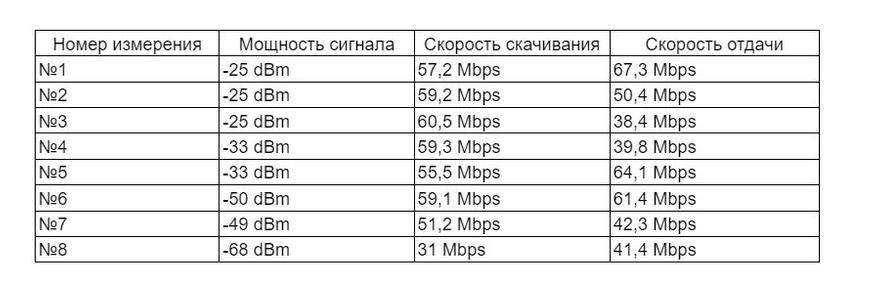
Далее 5 GHz. Здесь сила сигнала стремительно падает, даже через гипсовую стену теряя -20 dBm и чем больше преград и расстояние, тем слабей становится сигнал. Что практически никак не отражается на скорости. Во всех точках квартиры, за исключением балкона я получил максимальные 90+ Mbps. На балконе скорость упала вдвое, а в мертвой зоне сеть балансировала на грани отключения, выдавая минимальную скорость. НО! Роутер Xiaomi Mi Router 4, который стоил мне вдвое дороже, вообще в упор не видит никаких сетей в этом углу.
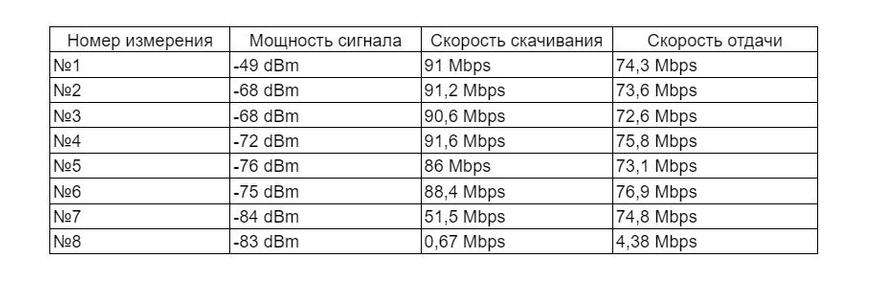
Кроме смартфона мне было очень интересно как поведут себя другие устройства. К примеру в точке 6 у меня висит телевизор на os Android и для него максимальная скорость критически важна (чтобы смотреть фильмы с торрентов). Согласно индикатору качество сети в диапазоне 5 GHz среднее.
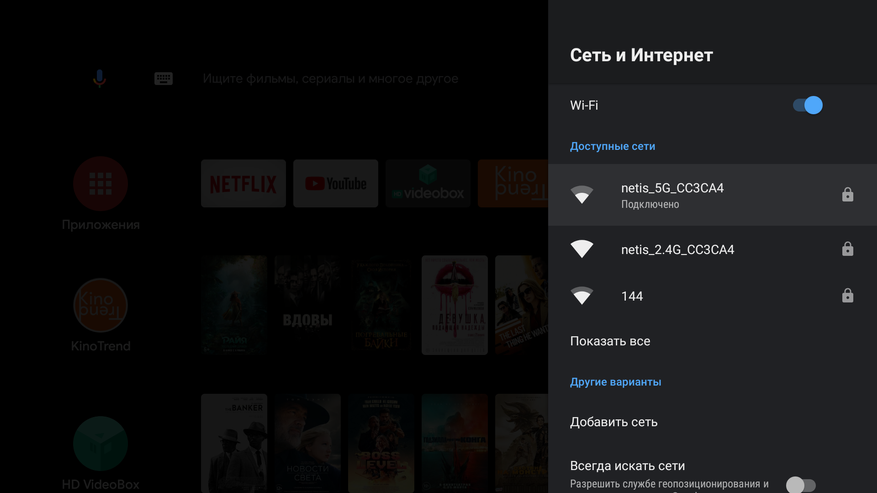
Но при этом скорость скачивания стабильные 92 Mbps. И это очень хороший результат, т.к с Xiaomi MI Router 4 на этом телевизоре я получил всего лишь 62 Mbps.
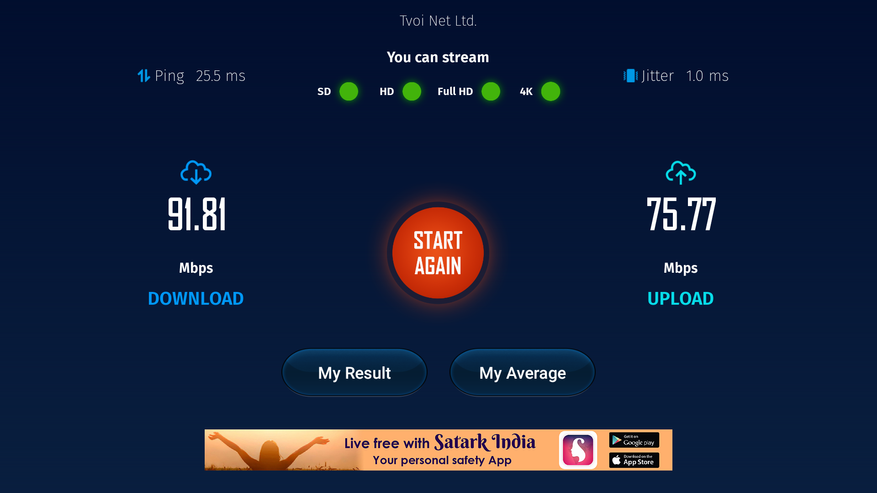
На стационарном компьютере в той же комнате я также получил 91 Mbps.
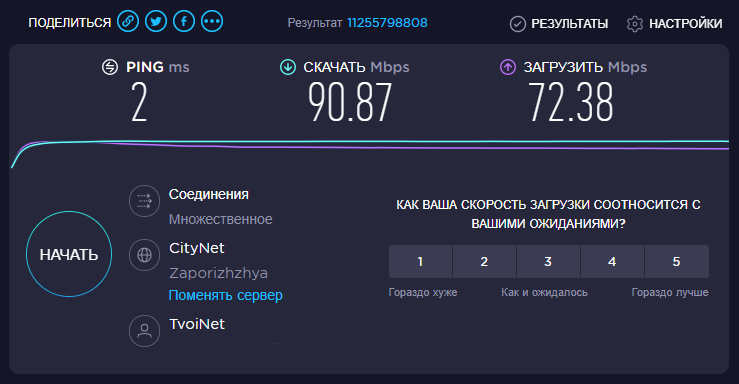
Напоследок я провел еще один тест, который уже не ограничивает нас скоростью WAN и LAN портов, это тест скорости при передачи данных по WiFi сети между устройствами. Самый простой пример, когда это может понадобиться: NAS сервер и клиент в виде компьютера или медиаплеера (переброска файлов). В результате получил 187 Mbps.
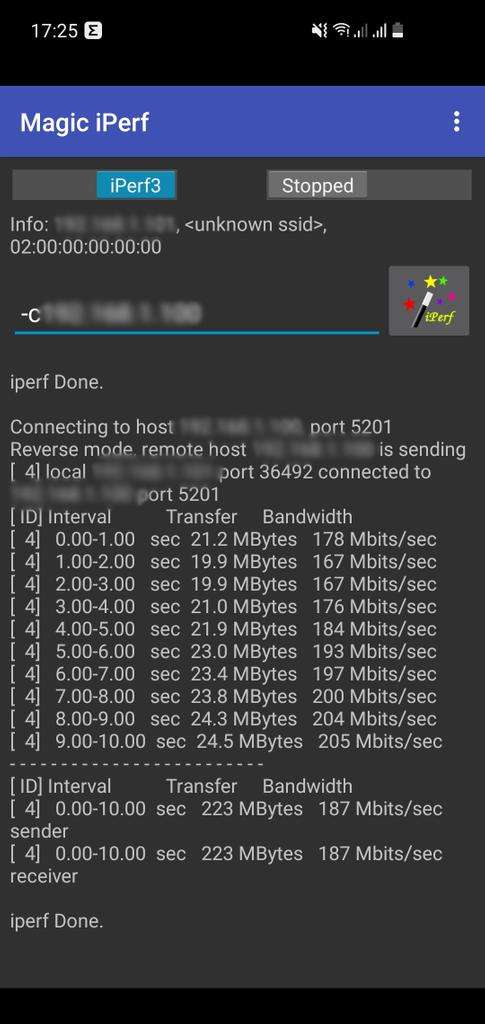
Итоги
Netis N4 это хороший WiFi роутер для небольших квартир, с условием конечно, что вам не нужна скорость интернета более 100 Mbps. Ну и LAN портов хотелось бы немного больше. С другой стороны, его миниатюрные размеры позволяют установить роутер фактически в любом месте, а минимальное потребление положительно скажется на счетах за электроэнергию. Простые и понятные настройки делают эту модель хорошим выбором для пользователей, которые не слишком разбираются в компьютерных премудростях. В то же время, в режиме Advanced это вполне серьезная машинка, с кучей настроек и параметров. В плане стабильности вопросов у меня нет, за время тестирования он ни разу не проявил себя с плохой стороны, работая как часы в режиме 24х7, при этом скорость интернета в диапазоне 5 GHz он обеспечил даже выше, чем у именитого и гораздо более дорого Xiaomi. И что самое важное, стоит этот малыш просто копейки и купить его можно в ближайшем крупном магазине с официальной гарантией. В общем, если параметры устраивают — можно брать.Netis N4 в интернет магазинах

Комментариев нет